windows11如何限制孩子使用 win11电脑家长控制怎么设置
更新时间:2024-02-23 10:56:48作者:zheng
在win11电脑中有自带的家长控制功能,我们可以开启此功能来限制电脑的功能,有些用户就想要开启win11电脑中的家长控制功能,但是却不知道win11电脑家长控制怎么设置,今天小编就教大家windows11如何限制孩子使用,操作很简单,跟着小编一起来操作吧。
推荐下载:win11纯净版下载
方法如下:
1、打开“设置”
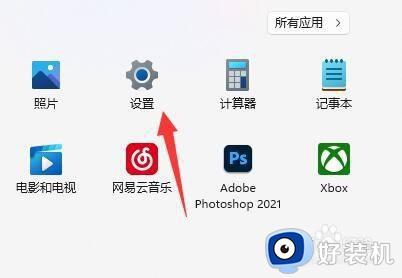
2、进入“账户”,点击“家庭和其他用户”
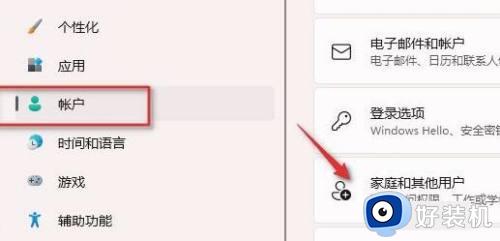
3、点击“添加账户”
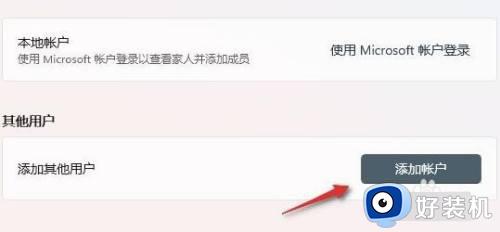
4、自动进入微软的账户创建界面,我们选择“为孩子创建”
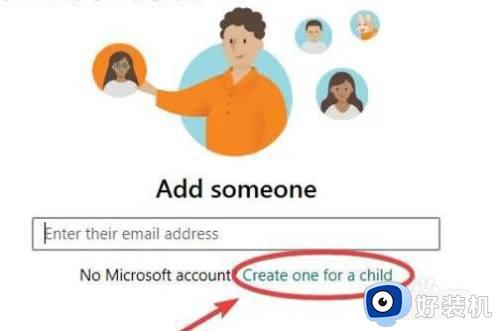
5、创建邮箱、密码以创建一个孩子的账户。
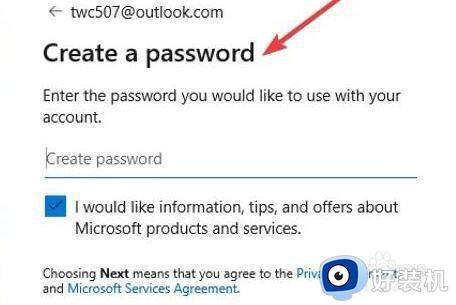
6、创建完成后,回到之前的家庭和其他用户设置,点击“在线管理家庭设置或删除帐户”
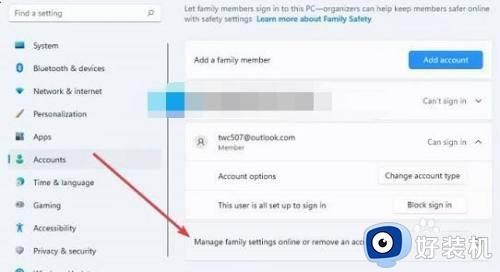
7、随后选择我们刚刚创建的孩子账户。
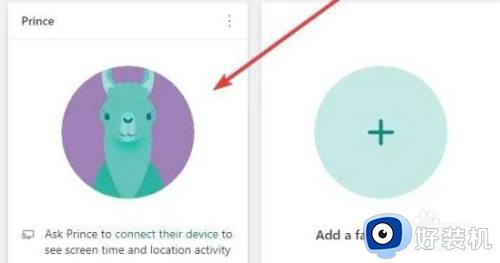
8、最后只要开启左上角开关,就可以修改孩子的使用时间规则了,还能在其中设定能够使用的网站等
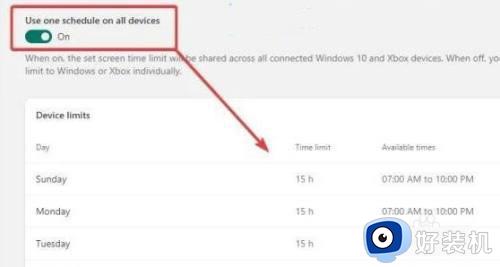
以上就是关于windows11如何限制孩子使用的全部内容,还有不懂得用户就可以根据小编的方法来操作吧,希望能够帮助到大家。
windows11如何限制孩子使用 win11电脑家长控制怎么设置相关教程
- win11如何使用家长控制功能 详解win11家长控制功能的使用方法
- win11怎么设置电脑只能玩几个小时 win11如何限制电脑使用时间
- windows11账户权限设置步骤 win11如何设置用户权限
- windows11控制面板打不开怎么办 win11控制面板无法开启如何修复
- windows11控制面板用不了怎么办 win11无法使用控制面板怎么修复
- windows11控制面板怎么打开 win11怎么开启控制面板
- windows11怎么远程控制电脑 windows11远程控制其他电脑的设置方法
- windows11控制面板无法使用如何修复 win11控制面板用不了怎么解决
- windows11的控制面板在哪里 win11控制面板怎么打开
- windows11控制面板怎么打开 win11电脑上的控制面板在哪
- win11家庭版右键怎么直接打开所有选项的方法 win11家庭版右键如何显示所有选项
- win11家庭版右键没有bitlocker怎么办 win11家庭版找不到bitlocker如何处理
- win11家庭版任务栏怎么透明 win11家庭版任务栏设置成透明的步骤
- win11家庭版无法访问u盘怎么回事 win11家庭版u盘拒绝访问怎么解决
- win11自动输入密码登录设置方法 win11怎样设置开机自动输入密登陆
- win11界面乱跳怎么办 win11界面跳屏如何处理
win11教程推荐
- 1 win11安装ie浏览器的方法 win11如何安装IE浏览器
- 2 win11截图怎么操作 win11截图的几种方法
- 3 win11桌面字体颜色怎么改 win11如何更换字体颜色
- 4 电脑怎么取消更新win11系统 电脑如何取消更新系统win11
- 5 win10鼠标光标不见了怎么找回 win10鼠标光标不见了的解决方法
- 6 win11找不到用户组怎么办 win11电脑里找不到用户和组处理方法
- 7 更新win11系统后进不了桌面怎么办 win11更新后进不去系统处理方法
- 8 win11桌面刷新不流畅解决方法 win11桌面刷新很卡怎么办
- 9 win11更改为管理员账户的步骤 win11怎么切换为管理员
- 10 win11桌面卡顿掉帧怎么办 win11桌面卡住不动解决方法
